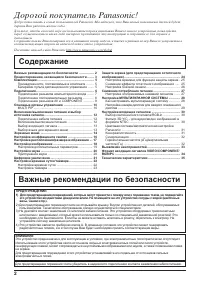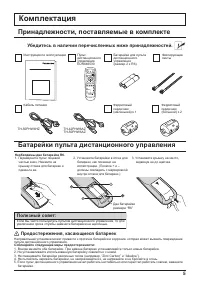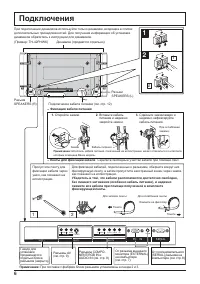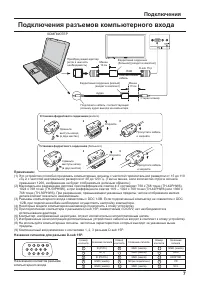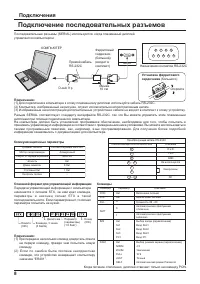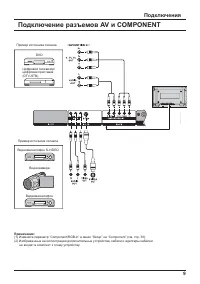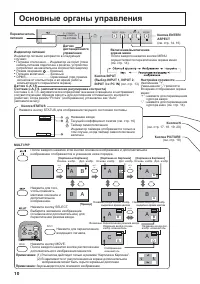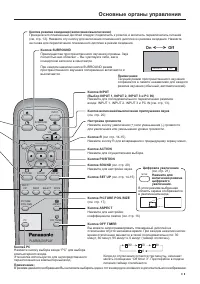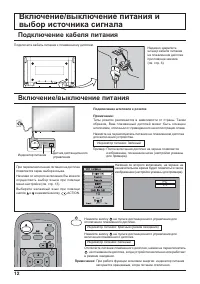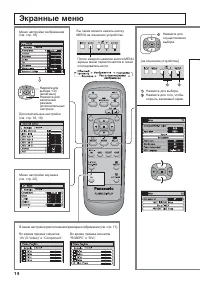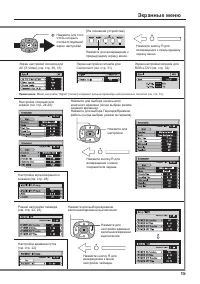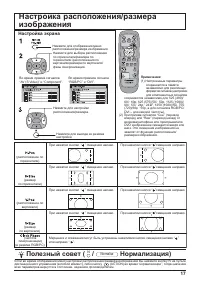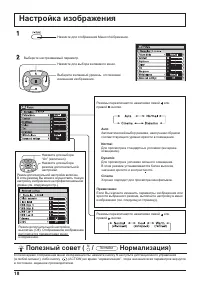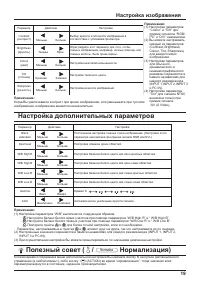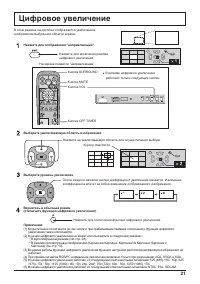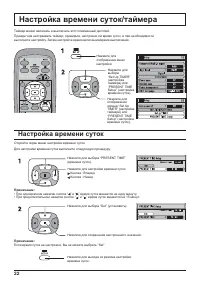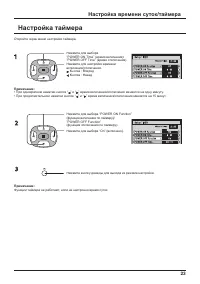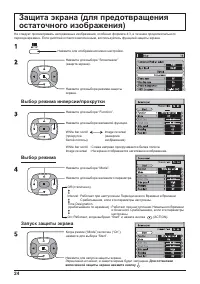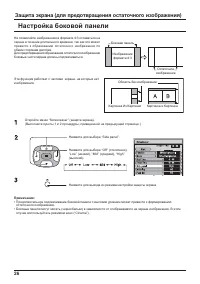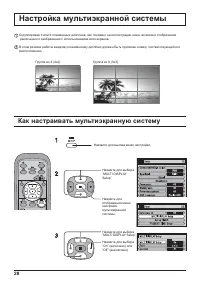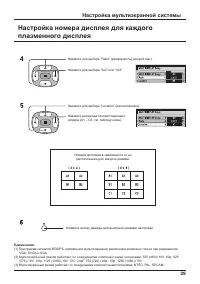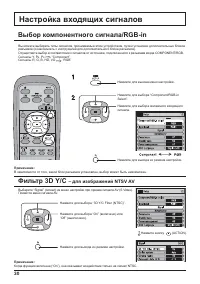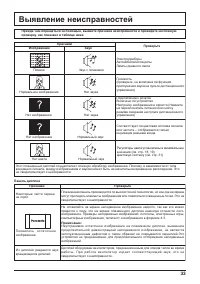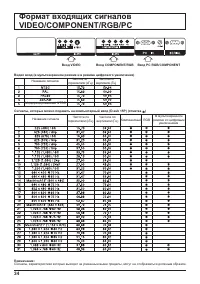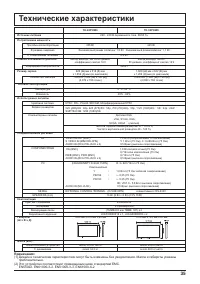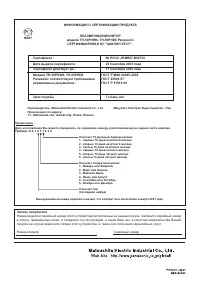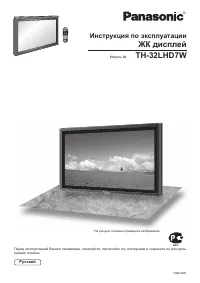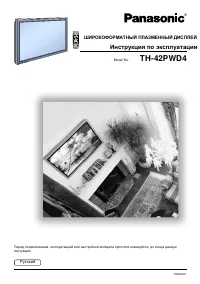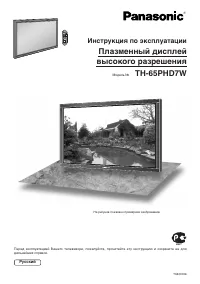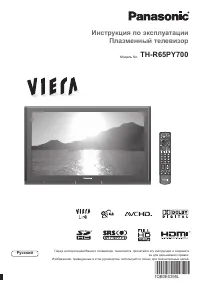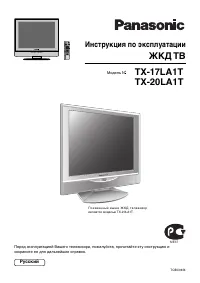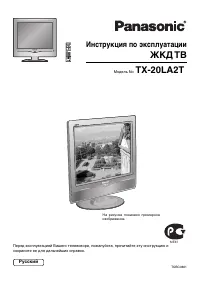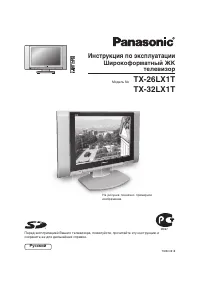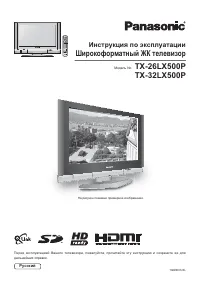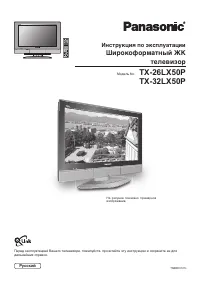Страница 2 - Дорогой покупатель Panasonic!; Содержание
2 Дорогой покупатель Panasonic! Добро пожаловать в семью пользователей Panasonic. Мы надеемся, что Ваш новый плазменный дисплей будетдарить Вам радость многие годы. Для того, чтобы в полной мере воспользоваться преимуществами Вашего нового устройства, пожалуйста,перед осуществлением каких-либо настр...
Страница 3 - Предостережения, касающиеся безопасности; ПРЕДУПРЕЖДЕНИЕ; Настройка; При использовании плазменного дисплея
3 Предостережения, касающиеся безопасности ПРЕДУПРЕЖДЕНИЕ Настройка С этим плазменным дисплеем следует использовать только перечисленные ниже дополнительныепринадлежности. При использовании принадлежностей других типов устойчивость дисплея может бытьпонижена, что может привести к травме. (Все перечи...
Страница 4 - Если при эксплуатации возникли проблемы; Чистка и техническое обслуживание
4 Предостережения, касающиеся безопасности Если при эксплуатации возникли проблемы Если во время эксплуатации плазменного дисплея возникли проблемы (например, исчезло изображение или звук), или дисплей начал дымиться или испускать странный запах, незамедлительно отключите кабель питания от розетки. ...
Страница 5 - Комплектация; Принадлежности, поставляемые в комплекте; Убедитесь в наличии перечисленных ниже принадлежностей.; Батарейки пульта дистанционного управления; Предостережения, касающиеся батареек
5 Комплектация Принадлежности, поставляемые в комплекте Убедитесь в наличии перечисленных ниже принадлежностей. Батарейки пульта дистанционного управления Две батарейкиразмера “R6” Предостережения, касающиеся батареек Неправильная установка может привести к протечке батарейки и коррозии, которая мож...
Страница 6 - Подключения
6 1 2 AUDIO SERIAL PC IN SLOT1 R L AUDIO P R /G R /R P B /G B /B Y/G COMPONENT/RGB IN SLOT3 R L AUDIO VIDEO AV IN S VIDEO SLOT2 1 2 1 2 Подключения Динамики (продаются отдельно) РазъемSPEAKERS (R) РазъемSPEAKERS (L) Подключение кабеля питания (см. стр. 12) – Фиксация кабеля питания 1. Откройте зажим...
Страница 7 - Подключения разъемов компьютерного входа
7 Подключения Подключения разъемов компьютерного входа КОМПЬЮТЕР Преобразующий адаптер(если в нем естьнеобходимость) Менее 10 см Ферритовый сердечник(большой) (входит в комплект) RGB Компьютерныйкабель D-sub 15 p Ферритовый сердечник (малый) (входит в комплект) Менее 10 см Аудио Стерео штекер Подклю...
Страница 8 - Подключение последовательных разъемов
8 9 8 7 6 5 3 2 1 4 SERIAL Подключения Подключение последовательных разъемов Последовательные разъемы (SERIAL) используются, когда плазменный дисплейуправляется компьютером. Прямой кабельRS-232C Ферритовыйсердечник(большой)(входит вкомплект) D-sub 9 p Менее 10 см Назначения контактов RS-232C Установ...
Страница 9 - Подключение разъемов AV и COMPONENT
9 Подключения Подключение разъемов AV и COMPONENT Пример источника сигнала DVD Цифровой телевизор/цифровая приставка(DTV-STB) Пример источника сигнала Видеомагнитофон S-VIDEO Видеокамера Видеомагнитофон Примечания: (1) Измените параметр “Component/RGB-in” в меню “Setup” на “Component” (см. стр. 30)....
Страница 10 - Основные органы управления
10 R - STANDBYG POWER ON INPUT MENU ENTER + - VOL TH-42PHW6 1 2 3 Off timer 90 2 3 1 P C 4 : 3 . Notes: Normal Viewing MULTI PIP MULTI PIP MULTI PIP A B A B A B B A B A B A PC1 VIDEO1 SELECT SWAP SWAP SWAP PC1 VIDEO1 VIDEO2VIDEO1 PC1 VIDEO3 A A A C B B B D MOVE SURROUND VOL N R INPUT Основные органы...
Страница 11 - On Off
11 On Off On Surround MOVE 30 60 0 90 Основные органы управления Кнопка режима ожидания (включение/выключение) Прежде всего плазменный дисплей следует подключить к розетке и включить переключатель питания(см. стр. 12). Нажмите эту кнопку для включения плазменного дисплея из режима ожидания. Нажмитее...
Страница 12 - Включение/выключение питания и; Подключение кабеля питания
12 Нажмите кнопку на пульте дистанционного управления для отключения плазменного дисплея. Индикатор питания: Красный (режим ожидания) Нажмите кнопку на пульте дистанционного управления для включения плазменного дисплея. Индикатор питания: Зеленый Отключите питание плазменного дисплея, нажав на перек...
Страница 13 - Выбор входящего сигнала; Как выбрать входящий сигнал; Выбор языка для экранного меню
13 Выбор входящего сигнала Как выбрать входящий сигнал INPUT Нажмите кнопку INPUT для выбора входящего сигнала,пост упающего с устройства, подк люченного к этом уплазменному дисплею.Устанавливая дополнительные блоки разъемов, Вы можетевыбирать, какие типы сигналов можно подключать к этомуустройству....
Страница 14 - Экранные меню
14 Экранные меню Меню настройки изображения(см. стр. 18) Нажмите длявыбора “On”(включено) Нажмите длявключениярежимадополнительныхнастроек. Дополнительные настройки(см. стр. 18, 19) Вы также можете нажать кнопкуMENU на основном устройстве. После каждого нажатия кнопки MENUэкраны меню переключаются в...
Страница 16 - Настройка коэффициента сжатия
16 Настройка коэффициента сжатия Плазменный дисплей позволяет Вам просматривать изображение с максимальным размером, включаяизображения кинематографического формата. Кнопка ASPECT После каждого нажатия кнопки ASPECTкоэффициент сжатия переключается. [На основном устройстве] Коэффициент сжатия переклю...
Страница 17 - Настройка экрана
17 Настройка расположения/размераизображения Полезный совет ( N / Normalise Нормализация) Настройка экрана Нажмите для отображения менюрасположения/размера изображения. Нажмите для выбора расположенияпо горизонтали/размера погоризонтали /расположения повертикали/размера по вертикали/фазы синхронизац...
Страница 18 - Настройка изображения
18 Настройка изображения Нажмите для отображения Меню Изображения. Выберите настраиваемый параметр. Нажмите для выбора желаемого меню. Выберите желаемый уровень, отслеживаяизменения изображения. Режимы переключаются нажатиями левой илиправой кнопки. Auto Автоматический выбор режима, наилучшим образо...
Страница 19 - Настройка дополнительных параметров
19 р т е м а р а П е и в т с й е Д а к й о р т с а Н t s a r t n o C ) т с а р т н о к ( е ш ь н е М е ш ь л о Б в я и н е ж а р б о з и и т с о н т о л п и и т с о к р я р о б ы В . а р т о м с о р п и м я и в о л с у с и и в т с т е в т о о с s s e n t h g i r B ) ь т с о к р я ( е е н м е Т е ч р...
Страница 20 - Настройка звука; Приглушение звука
20 Настройка звука • Для завершения настройки Нажмите для отображения менюнастройки звучания. Выберите настраиваемый параметр. Нажмите для выбора желаемого меню. Выберите желаемый уровень, отслеживаяизменения звучания. Bass (низкие частоты)Настройка низкочастотногозвука. Treble (высокие частоты)Наст...
Страница 21 - Цифровое увеличение
21 Цифровое увеличение В этом режиме на дисплее отображается увеличенноеизображение выбранной области экрана. Нажмите для отображения “направляющей”. Нажмите для включения режимацифрового увеличения. На экране появится “направляющая”. Кнопка SURROUND Кнопка MUTEКнопка VOL Кнопка OFF TIMER • В режиме...
Страница 22 - Настройка времени суток/таймера; Настройка времени суток
22 Настройка времени суток/таймера Таймер может включать и выключать этот плазменный дисплей. Прежде чем настраивать таймер, проверьте, настроено ли время суток, и при необходимостивыполните настройку. Затем настройте время включения/время выключения. Настройка времени суток Откройте экран меню наст...
Страница 23 - Настройка таймера
23 Настройка времени суток/таймера Настройка таймера Откройте экран меню настройки таймера. Нажмите для выбора“POWER ON Time” (время включения)/”POWER OFF Time” (время отключения).Нажмите для настройки временивключения/отключения. Кнопка : Вперед Кнопка : Назад Примечание: • При однократном нажатии ...
Страница 25 - Защита экрана (для предотвращения остаточного изображения); Настройка времени для функции защиты экрана; Снижение эффекта остаточного изображения
25 Защита экрана (для предотвращения остаточного изображения) Настройка времени для функции защиты экрана После выбора “Time Designation” (срабатывание по времени) или “Interval” (интервал) Вы можете настроить времясрабатывания. (Когда режим (“Mode”) включен (“On”), настройка времени невозможна.) На...
Страница 26 - Настройка боковой панели
26 Защита экрана (для предотвращения остаточного изображения) Настройка боковой панели Не позволяйте изображению в формате 4:3 оставаться наэкране в течение длительного времени, так как это можетпривести к образованию остаточного изображения пообеим сторонам дисплея.Для предотвращения образования ос...
Страница 27 - Снижение потребления питания; Настройка отображаемых названий сигналов
27 Снижение потребления питания • Экономия энергии: Когда эта функция включена, уровень яркости дисплея снижается, что приводит куменьшению потребления питания. • Экономия в режиме Когда эта функция включена, микрокомпьютер устройства потребляет меньше энергии в ожидания: (см. стр. 10, 11, 12). • Уп...
Страница 28 - Настройка мультиэкранной системы; Как настраивать мультиэкранную систему
28 Настройка мультиэкранной системы Сгруппировав 4 или 9 плазменных дисплеев, как показано на иллюстрации ниже, возможно отображение увеличенного изображения с использованием всех экранов. В этом режиме работы каждому плазменному дисплею должен быть присвоен номер, соответствующий его расположению. ...
Страница 30 - Настройка входящих сигналов; – для изображений NTSV AV
30 Настройка входящих сигналов Выбор компонентного сигнала/RGB-in Вы можете выбирать типы сигналов, принимаемые этим устройством, путем установки дополнительных блоковразъемов (ознакомьтесь с инструкцией для дополнительного блока разъемов).Осуществите выбор в соответствии с сигналов от источника, по...
Страница 31 - Кинореалистичность
31 Настройка входящих сигналов Цветовая система/автоматическая настройкаPanasonic Выберите “Signal” (сигнал) из меню настройки при приеме сигнала AV (S Video).Появится меню сигнала AV. Нажмите для выбора “Colour System” (цветоваясистема) или “Panasonic Auto” (автоматическаянастройка Panasonic).Нажми...
Страница 32 - Синхронизация; Настройка сигнала синхронизации RGB:
32 Настройка входящих сигналов Синхронизация Выберите “Signal” (сигнал) из меню настройки при приеме сигнала RGB. Нажмите для настройки. Нажмите кнопку (ACTION). Нажмите для выхода из режима настройки. Примечание: При приеме сигнала DVI настройка синхронизации невозможна. Настройка сигнала синхрониз...
Страница 33 - Выявление неисправностей
33 Выявление неисправностей Прежде чем обращаться за помощью, выявите признаки неисправности и проведите несложнуюпроверку, как показано в таблице ниже. Признаки Проверьте Изображение Звук Помехи Звук с помехами ЭлектроприборыАвтомобили/мотоциклыЛампы дневного света Нормальное изображение Нет звука ...